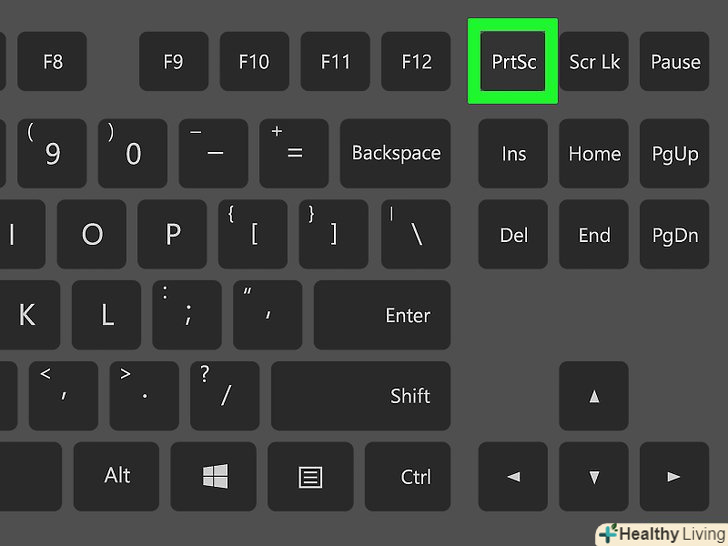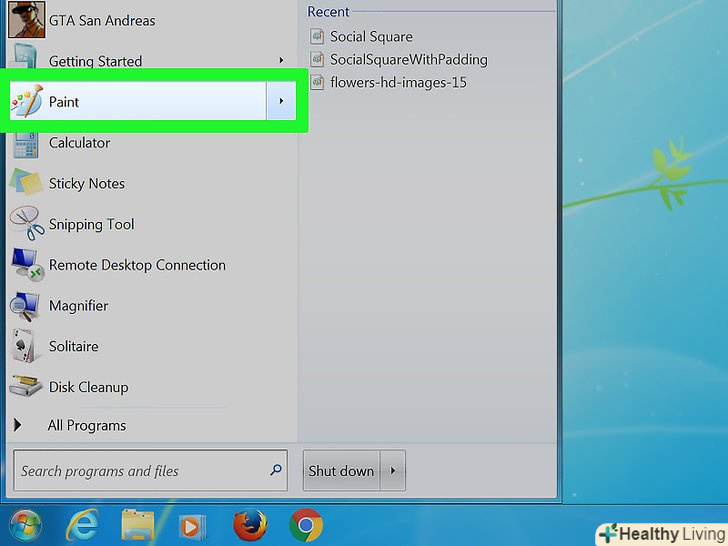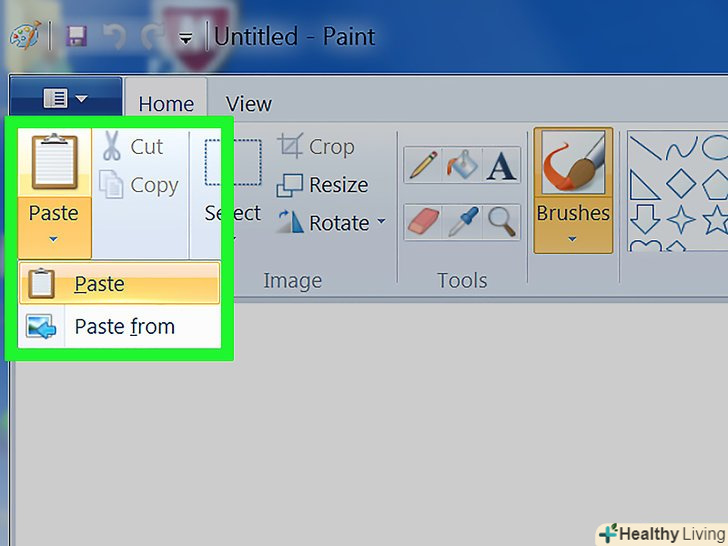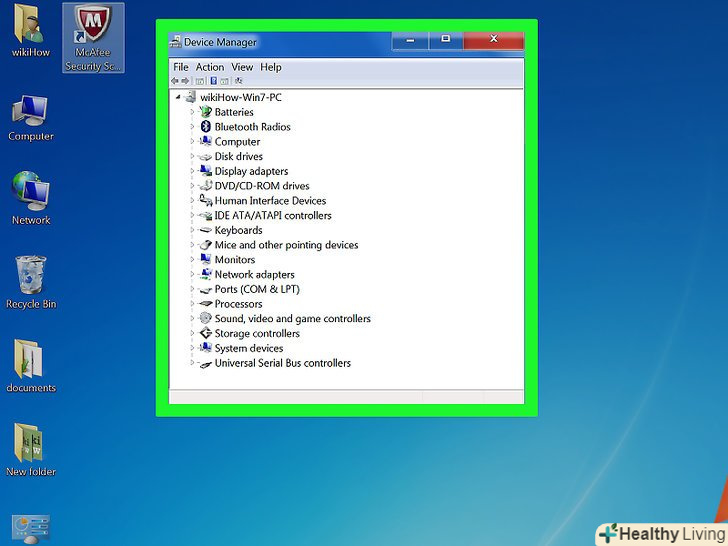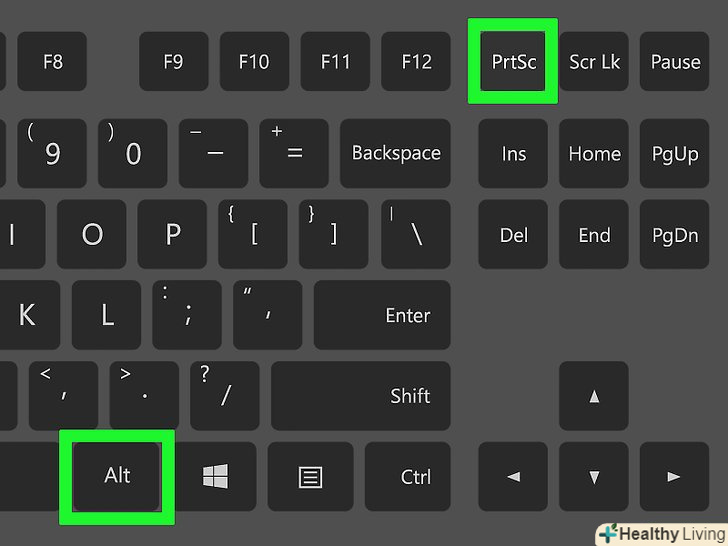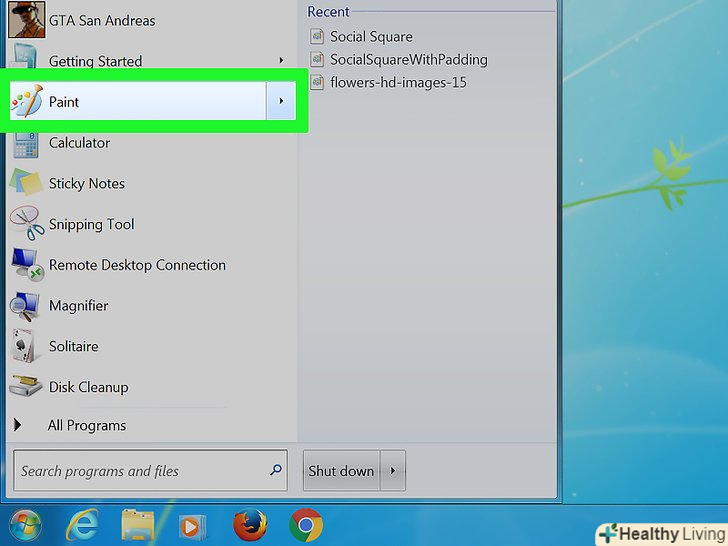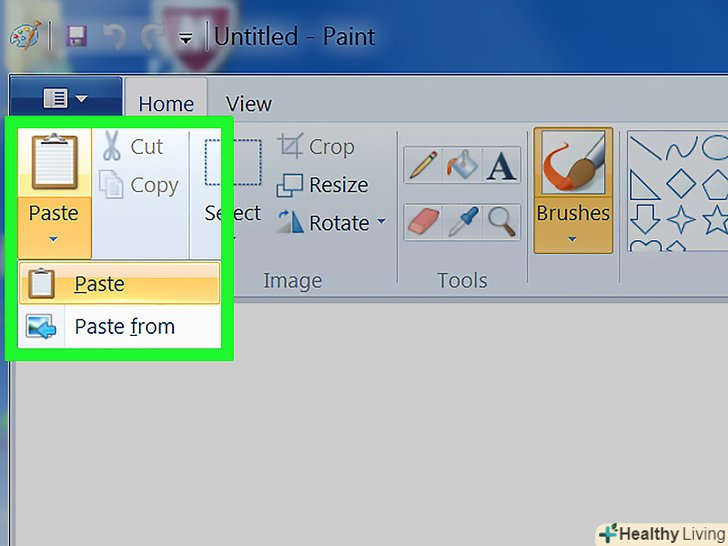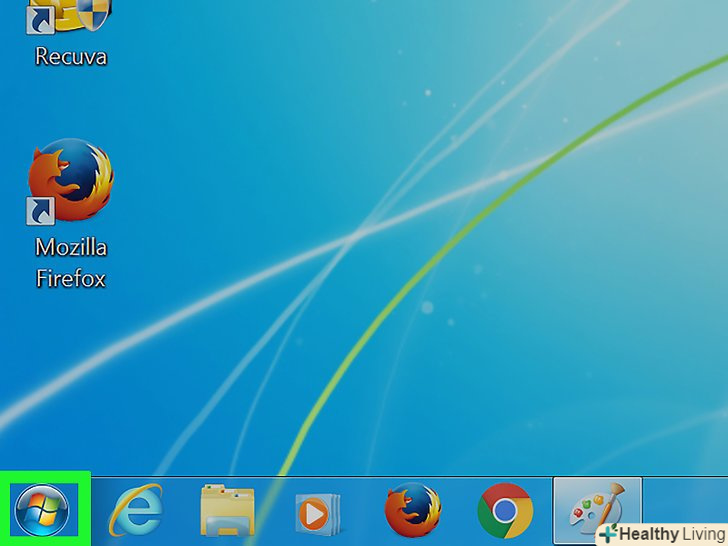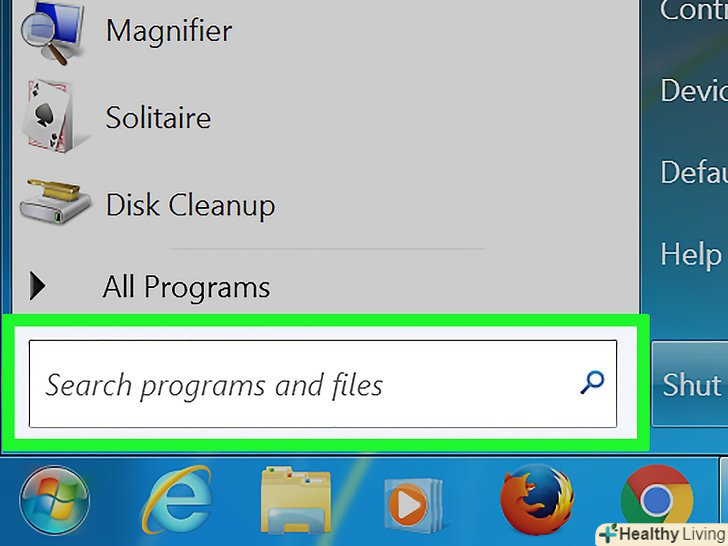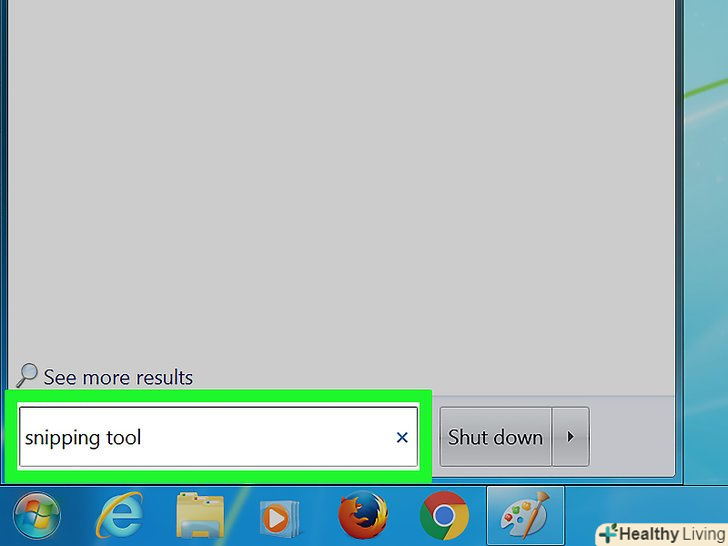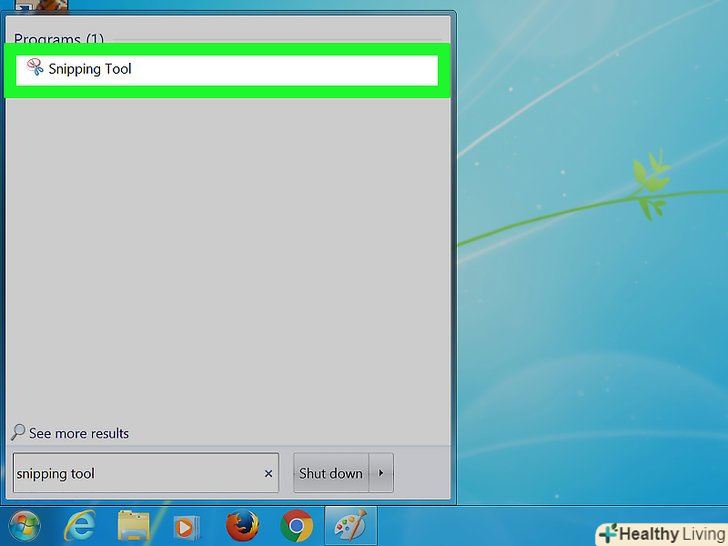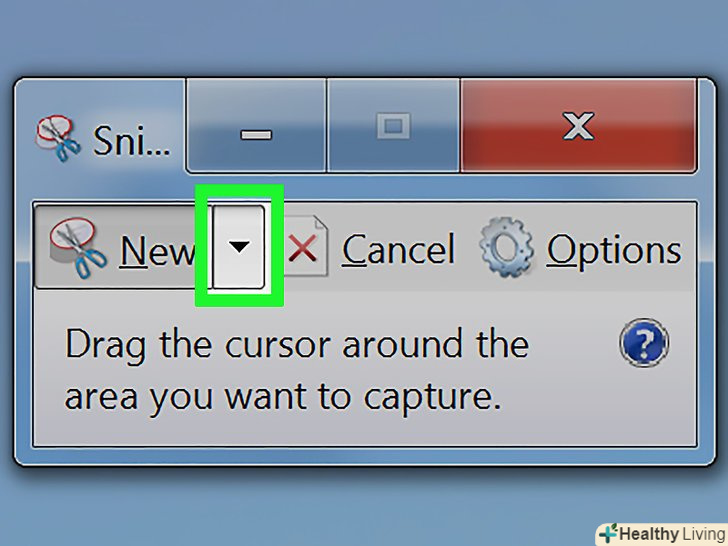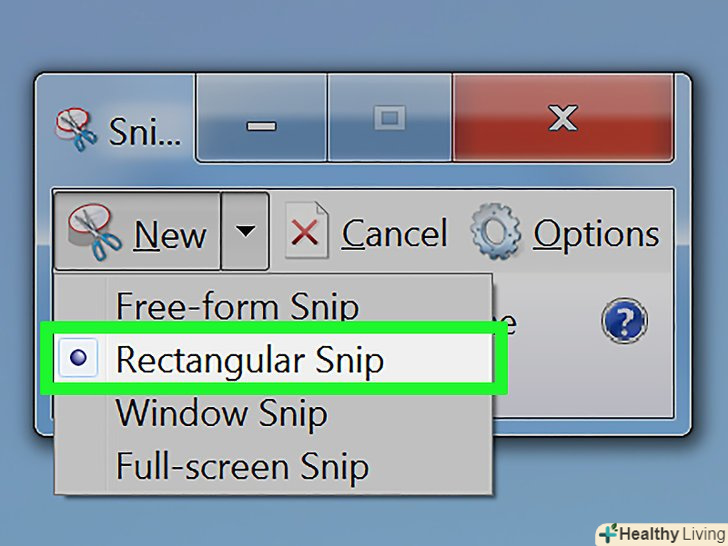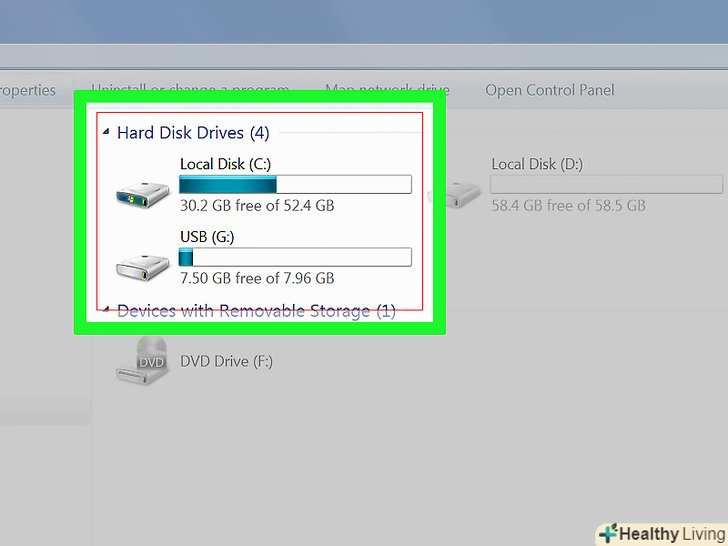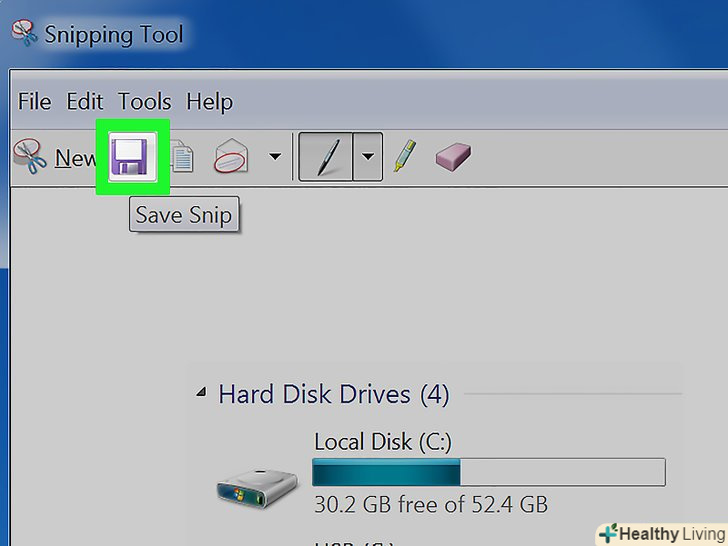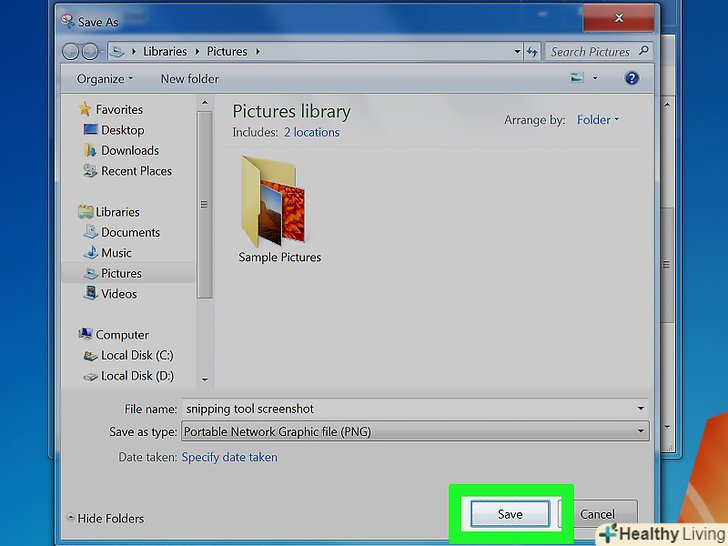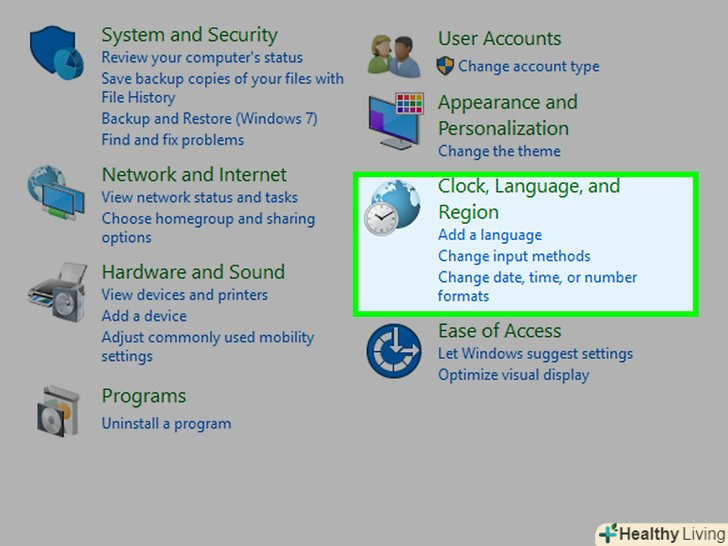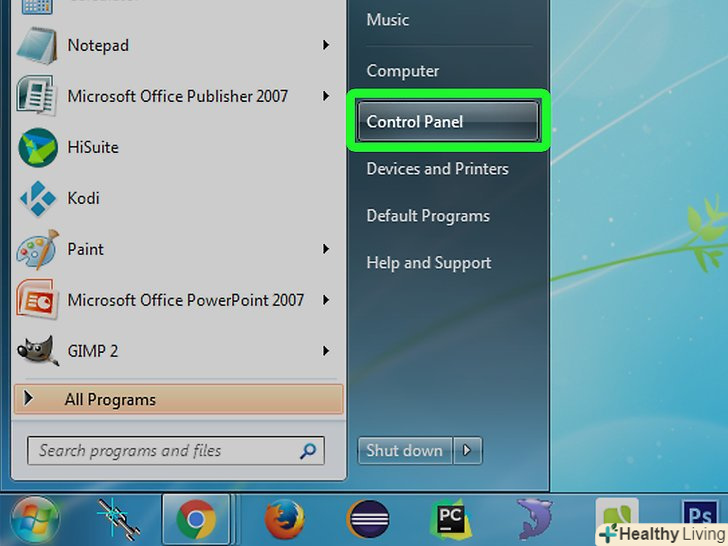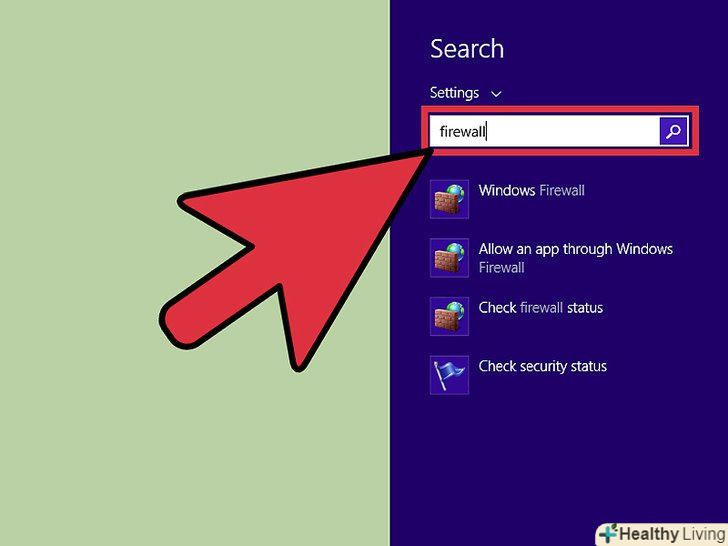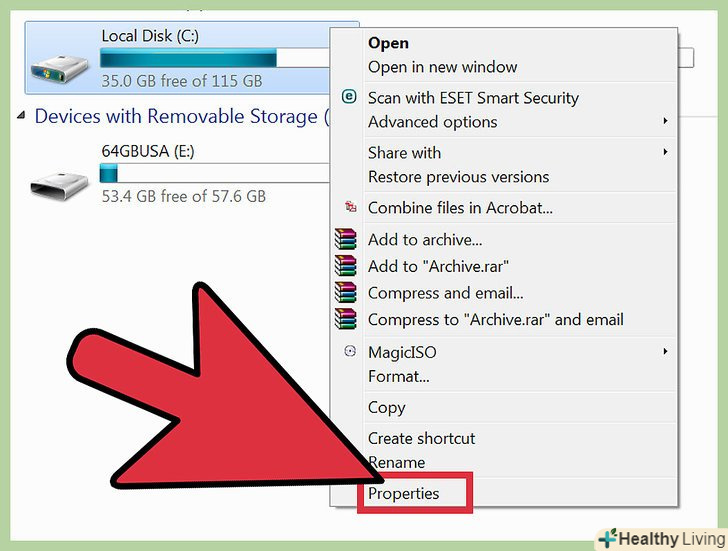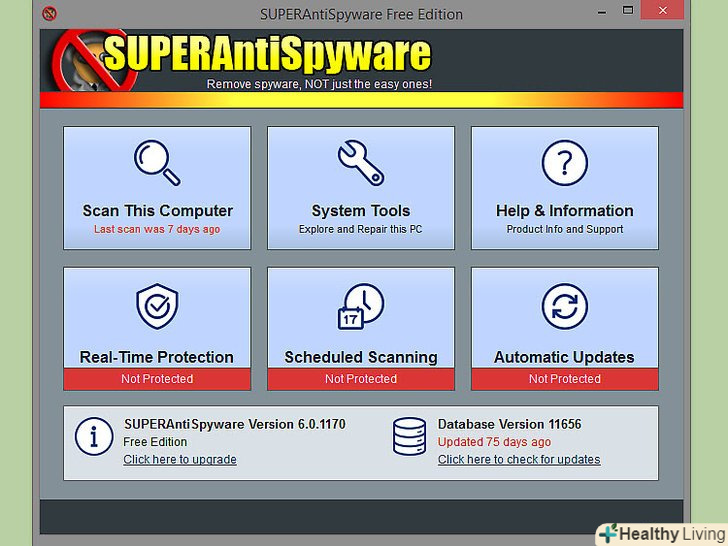З цієї статті ви дізнаєтеся, як зробити знімок екрана (скріншот) в Windows 7. Можна зробити скріншот всього екрану або окремого вікна. Скріншот робиться за допомогою поєднань клавіш або утиліти «Ножиці».
Кроки
Метод1З 3:
Скріншот всього екрану
Метод1З 3:
 НатиснітьPrntscrn. зображення всього екрану буде скопійовано в буфер обміну; дозвіл зображення буде таким же, як дозвіл монітора. Наприклад, якщо дозвіл монітора дорівнює 1280x720 (точок на дюйм), то дозвіл зображення теж буде 1280x720.
НатиснітьPrntscrn. зображення всього екрану буде скопійовано в буфер обміну; дозвіл зображення буде таким же, як дозвіл монітора. Наприклад, якщо дозвіл монітора дорівнює 1280x720 (точок на дюйм), то дозвіл зображення теж буде 1280x720.- Якщо на клавіатурі немає клавіші PrntScrn, натисніть Fn + Insert.
 Відкрийте документ або створіть новий.зробіть це в будь-якому додатку, який підтримує вставку зображень, наприклад, в Word, Outlook або Paint.
Відкрийте документ або створіть новий.зробіть це в будь-якому додатку, який підтримує вставку зображень, наприклад, в Word, Outlook або Paint. Вставте знімок екрана. Для цього натисніть Ctrl+V або відкрийте меню «Редагувати» і виберіть «Вставити». Знімок екрана буде вставлений в документ. Тепер його можна зберегти, надіслати електронною поштою або роздрукувати.
Вставте знімок екрана. Для цього натисніть Ctrl+V або відкрийте меню «Редагувати» і виберіть «Вставити». Знімок екрана буде вставлений в документ. Тепер його можна зберегти, надіслати електронною поштою або роздрукувати.
Метод2 З 3:
Скріншот певного вікна
Метод2 З 3:
 Натисніть на вікно, скріншот якого ви хочете зробити.
Натисніть на вікно, скріншот якого ви хочете зробити. НатиснітьAlt+PrntScrn. зображення активного вікна буде скопійовано в буфер обміну.
НатиснітьAlt+PrntScrn. зображення активного вікна буде скопійовано в буфер обміну.- Якщо на клавіатурі немає клавіші PrntScrn, натисніть Fn + Insert.
 Відкрийте документ або створіть новий.зробіть це в будь-якому додатку, який підтримує вставку зображень, наприклад, в Word, Outlook або Paint.
Відкрийте документ або створіть новий.зробіть це в будь-якому додатку, який підтримує вставку зображень, наприклад, в Word, Outlook або Paint. Вставте знімок екрана. Для цього натисніть Ctrl+V або відкрийте меню «Редагувати» і виберіть «Вставити». Знімок екрана буде вставлений в документ. Тепер його можна зберегти, надіслати електронною поштою або роздрукувати.
Вставте знімок екрана. Для цього натисніть Ctrl+V або відкрийте меню «Редагувати» і виберіть «Вставити». Знімок екрана буде вставлений в документ. Тепер його можна зберегти, надіслати електронною поштою або роздрукувати.
Метод3 З 3:
Утиліта»Ножиці "
Метод3 З 3:
 Відкрийте меню "Пуск". воно знаходиться в нижньому лівому кутку екрану.
Відкрийте меню "Пуск". воно знаходиться в нижньому лівому кутку екрану. НатиснітьПошук.
НатиснітьПошук. Введітьножиці у рядку пошуку.
Введітьножиці у рядку пошуку. НатиснітьНожиці. Відкриється вікно.
НатиснітьНожиці. Відкриється вікно. НатиснітьСтворити.ця опція знаходиться в рядку меню діалогового вікна.
НатиснітьСтворити.ця опція знаходиться в рядку меню діалогового вікна. НатиснітьПрямокутник, щоб створити прямокутну картинку.
НатиснітьПрямокутник, щоб створити прямокутну картинку. Клацніть і перетягніть покажчик, щоб виділити прямокутну область екрану. буде зроблено знімок екрана всередині рамки.
Клацніть і перетягніть покажчик, щоб виділити прямокутну область екрану. буде зроблено знімок екрана всередині рамки. НатиснітьЗберегти. це значок, який виглядає як фіолетова дискета. Відкриється вікно "Зберегти як"; введіть в ньому ім'я файлу знімка екрану і вкажіть папку для збереження.
НатиснітьЗберегти. це значок, який виглядає як фіолетова дискета. Відкриється вікно "Зберегти як"; введіть в ньому ім'я файлу знімка екрану і вкажіть папку для збереження.- Картинки утиліти "Ножиці" зберігаються у форматі JPEG. Щоб поміняти його, відкрийте меню "Тип файлу" і виберіть інший формат.
 НатиснітьЗберегти.окреслена область екрану буде збережена як зображення на комп'ютері.
НатиснітьЗберегти.окреслена область екрану буде збережена як зображення на комп'ютері.